

iOS aygıtınız, Apple Watch'unuz veya Mac'iniz kaybolur veya çalınırsa ve aygıt kaybolmadan önce aygıtta iPhone'umu Bul'u ayarladıysanız iCloud.com'da iPhone'umu Bul'u kullanarak aygıtı silebilirsiniz. Kaybolan aygıtınızda iPhone'umu Bul ayarlanmamışsa iPhone, iPad veya iPod touch'ınız kaybolur ya da çalınırsa başlıklı Apple Destek makalesine bakın. Aile Paylaşımı'nı ayarladıysanız aile üyelerinizin aygıtlarını da silebilirsiniz. Aile Paylaşımı başlıklı Apple Destek makalesine bakın.
Bir aygıtı uzaktan sildiğinizde, Etkinleştirme Kilidi aygıtı korumak için açık konumda kalmaya devam eder. Aygıtı yeniden etkinleştirmek için Apple Kimliğinizin ve parolanızın girilmesi gerekir.
Önemli: Aygıtınızı silmeden önce aygıtınızın konumunu belirlemeyi veya aygıtınızda ses çalmayı deneyin. Sildikten sonra bunları yapmak için iPhone'umu Bul uygulamasını kullanamazsınız. Mac'iniz veya Apple Watch'unuz daha önce kullanılan bir Wi-Fi ağının yakınındaysa, konumunu yine de belirleyebilirsiniz.
Tüm Aygıtlar'ı tıklayın ve silmek istediğiniz aygıtı seçin.
Aygıtın Bilgi penceresinde [Aygıtı] Sil'i tıklayın.
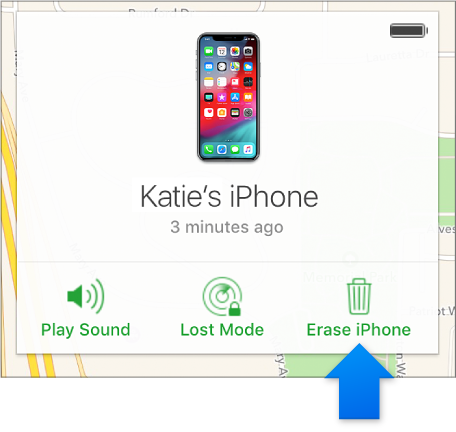
Silmek istediğiniz içeriğe göre, aşağıdakilerden birini yapın:
iOS aygıtı veya Apple Watch: Apple Kimliği parolanızı veya aile üyenize ait Apple Kimliği Parolasını girin. Güvenilen bir tarayıcı kullanmıyorsanız güvenlik sorularınızı yanıtlayın veya diğer aygıtlarınıza gönderilen doğrulama kodunu girin. Kendi bilgisayarınızı kullanıyorsanız ve gelecekte doğrulama adımını atlamak istiyorsanız Güven'i tıklayın. Bir arkadaşınızın bilgisayarını kullanıyorsanız Güvenme'yi tıklayın. Sildiğiniz aygıtta iOS 8 veya sonraki bir sürümü yüklüyse bir telefon numarası ve mesaj girin.
Mac'te: Apple Kimliği parolanızı veya aile üyenizin Apple Kimliği parolasını girin. Güvenilen bir tarayıcı kullanmıyorsanız güvenlik sorularınızı yanıtlayın veya diğer aygıtlarınıza gönderilen doğrulama kodunu girin. Kendi bilgisayarınızı kullanıyorsanız ve gelecekte doğrulama adımını atlamak istiyorsanız Güven'i tıklayın. Bir arkadaşınızın bilgisayarını kullanıyorsanız Güvenme'yi tıklayın. Mac’i kilitlemek için bir parola girin (Mac’in kilidini açmak için bu parolayı kullanmanız gerekir) ve ardından bir mesaj yazın.
Güvenilir tarayıcılar hakkında daha fazla bilgi için Apple Kimliği için iki faktörlü kimlik doğrulama başlıklı Apple Destek makalesine bakın.
Aygıtınızda Apple Pay devre dışı bırakılır. Apple Pay için ayarlanmış tüm kredi veya banka kartları, öğrenci kimlik kartları ve Ekspres Toplu Taşıma Kartları aygıttan kaldırılır. Kredi, banka ve öğrenci kimlik kartları aygıtınız çevrimdışı olsa bile kaldırılır. Ekspres Toplu Taşıma kartları, aygıtınız yeniden çevrimiçi olduğunda kaldırılır. Apple Pay ile kullandığınız kartları yönetme başlıklı Apple Destek makalesine bakın.
Aygıtınız çevrimiçi ise uzaktan silme işlemi başlar. Apple Kimliği e-posta adresinize bir onay e-postası gönderilir.
Aygıtınız çevrimdışı ise uzaktan silme işlemi aygıt bir daha çevrimiçi olduğunda başlar.
iOS aygıtınızı sildikten sonra aygıtı bulursanız iCloud Yedekleme'yi (yedekleme aygıt silinmeden önce açılmışsa) veya iTunes'u kullanarak bilgileri aygıta geri yükleyebilirsiniz. iCloud saklama alanı ve yedekleme nedir? sayfasına veya iPhone, iPad veya iPod touch kullanma kılavuzunun "Yeniden başlat, güncelle, sıfırla ve geri yükle" bölümüne bakın. iOS'in son sürümü yüklü olmayan bir aygıt için Apple Destek Kılavuzlar sayfasından kullanım kılavuzunu indirebilirsiniz.
Apple Watch'unuzu sildikten sonra aygıtı bulursanız bilgileri aygıta geri yükleyebilirsiniz. Apple Watch Kullanma Kılavuzu'nun Apple Watch'u bir yedekten geri yükleme bölümüne bakın.
Mac'inizi sildikten sonra aygıtı bulursanız bir Time Machine yedeklemesi (varsa) kullanarak bilgileri Mac'e geri yükleyebilirsiniz. Time Machine ile Mac'inizi yedekleme başlıklı Apple Destek makalesine bakın. Mac'iniz kaybolmadan önce EFI bellenim parolasını ayarlar, ardından siler ve sonra Mac'inizi bulursanız, aygıtınızı tekrar kullanabilmek için kilidi devre dışı bırakmak üzere yetkili bir onarım merkezine götürmeniz gerekebilir.
Kayıp aygıtınızın konumunu belirlemek için iOS aygıtınızda iPhone'umu Bul uygulamasını da kullanabilirsiniz. Daha fazla bilgi için iPhone'umu Bul uygulamasını açın, Yardım'a dokunun ve "Aygıtınızı silme" kısmına gidin.
İki faktörlü kimlik doğrulama kullanıyorsanız sildiğiniz aygıt güvenilir aygıtlar listenizden çıkarılır.
Not: iPhone'unuzu, iPad'inizi (Wi-Fi + Cellular modelleri) veya Apple Watch'unuzu (Wi‑Fi + Cellular modelleri) bulabileceğinizi düşünmüyorsanız, artık telefon görüşmelerinden ve diğer ücretlerden sorumlu olmamak için hizmetinizi askıya alması amacıyla kablosuz hizmet sağlayıcınızla temasa geçin.